O Amazon Fire TV Stick é uma opção popular para streaming de conteúdo pela Internet, assim como Roku, Apple TV, Chromecast e outras plataformas. Além disso, você pode baixar aplicativos e até usar a funcionalidade Alexa integrada para controlar seus dispositivos domésticos inteligentes.
É uma opção sólida para quem deseja fazer streaming no Netflix ou no Hulu, mas também é uma ótima escolha se você estiver interessado em streaming de jogos e quiser experimentar o Amazon Luna. O Fire TV Stick inclui suporte para a plataforma Amazon e facilita a configuração e o início.
Como configurar o Amazon Fire TV Stick
O Amazon Fire TV Stick inclui o controle remoto Fire Stick, o próprio Fire Stick, um adaptador de energia e um cabo micro USB.

Tudo isso será usado durante o processo de configuração. Portanto, certifique-se de ter uma tomada livre e próxima o suficiente da sua TV para que o cabo USB possa alcançá-la.

Depois disso, seu Fire TV Stick estará configurado. Se houver uma atualização disponível, ela será aplicada automaticamente; se isso não acontecer, pode ser necessário atualizar manualmente o Fire Stick.
Você será perguntado se deseja se inscrever no Amazon Kids+ e poderá optar por assinar ou não. Se você ainda não é assinante do Amazon Prime, pode ser solicitado que você se inscreva.
Como usar o Amazon Fire Stick
Você pode controlar o Fire TV Stick de duas maneiras principais: com sua voz ou pelo próprio controle remoto. O padrão da tela inicial é o conteúdo da Prime TV, mas você também pode continuar assistindo sem navegar para outro aplicativo.
Controle de voz
O controle de voz é simples. Você deve pressionar o botão Alexa no próprio controle remoto e pedir a Alexa para executar um comando. Alguns exemplos são:
“Alexa, encontre conteúdo em 4K.”
“Alexa, retroceda um minuto.”
“Alexa, como está o tempo?”
Você pode pedir à Alexa para abrir qualquer aplicativo, pausar, reproduzir, retroceder e avançar conteúdo. Claro, todos os recursos regulares do Alexa ainda estão acessíveis através do Fire TV Stick; você pode perguntar sobre lugares próximos para comer, um resumo de notícias e muito mais. Você também pode jogar jogos de voz com Alexa, como Jeopardy, desde que estejam habilitados no aplicativo Alexa.
Quase todas as plataformas de streaming podem ser acessadas através do Fire Stick, incluindo suas favoritas como Netflix e Hulu, Funimation, CNN+ e muito mais. Outro benefício é que você pode transmitir suas câmeras de segurança inteligentes compatíveis com Alexa diretamente para sua TV por meio do Fire TV Stick.
Remoto
O controle remoto inclui botões de atalho para acesso ao Prime Video, Netflix, Disney+ e Hulu. No entanto, você pode navegar por uma loja de aplicativos completa e cheia de opções..
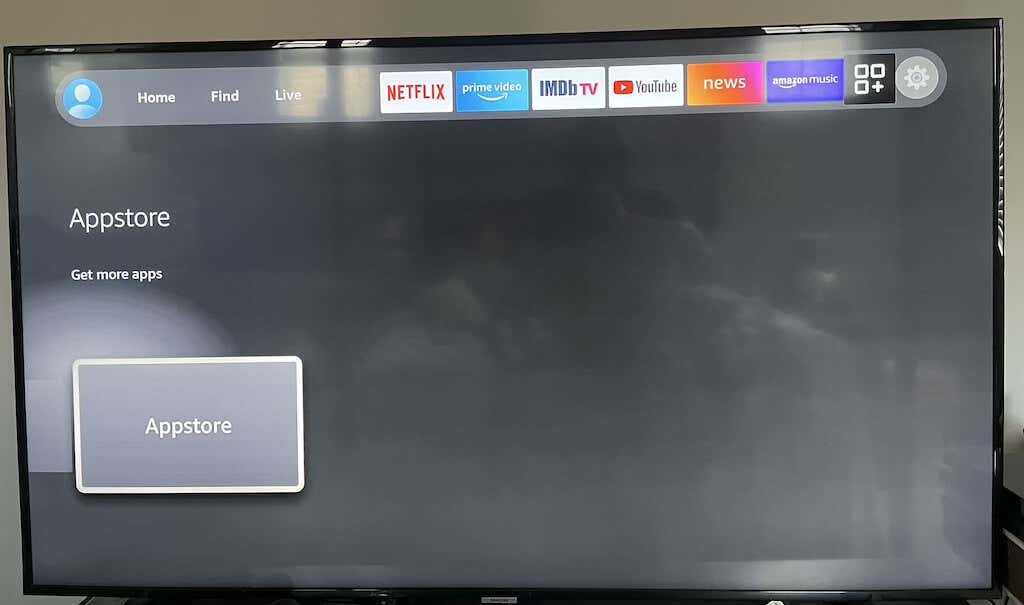
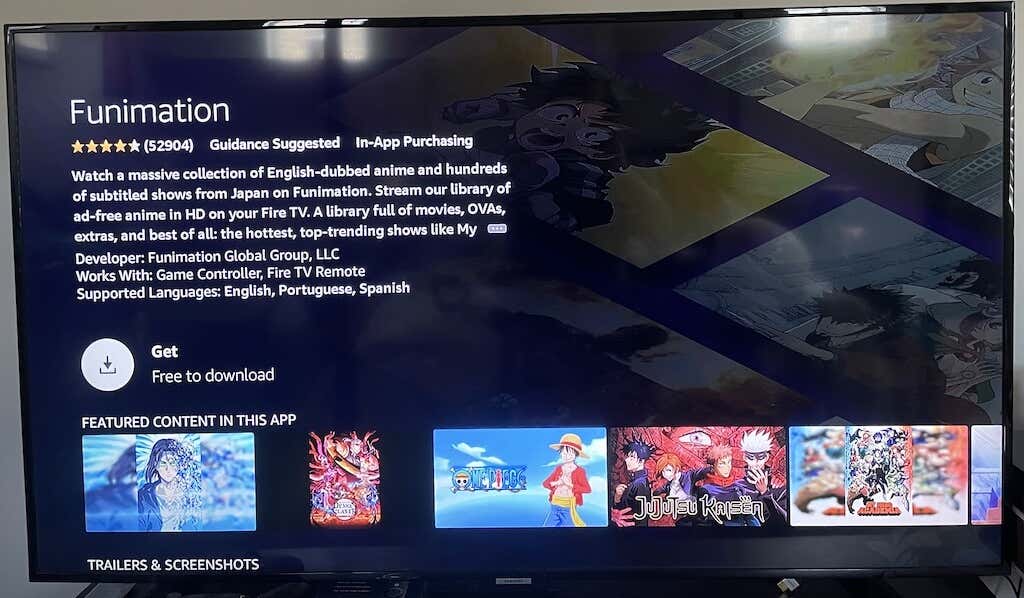
Se estiver com dificuldades para encontrar o aplicativo desejado, basta pedir à Alexa para encontrá-lo. Por exemplo, se você não conseguir encontrar o Crunchyroll pesquisando da forma tradicional, basta dizer “Alexa, abra o Crunchyroll”. Isso o levará para a página de download do aplicativo.
Para usar os comandos de voz, você deve pressionar e segurar o botão Alexa Voice no controle remoto. Se você pressioná-lo apenas uma vez, um menu aparecerá mostrando as diferentes maneiras de usar Alexa no Fire Stick, um recurso útil para usuários iniciantes.
Para Amazon Streaming, escolha o Fire Stick
Existem diferentes tipos de Fire Sticks, mas a melhor opção é o Fire TV Stick 4K. Ele fornece acesso a streams da mais alta qualidade, mas se você não se importa com o conteúdo 4K (ou está tentando preservar a largura de banda), uma opção mais barata de 1080p ainda fornecerá o mesmo conteúdo, apenas em um resolução mais baixa.
.